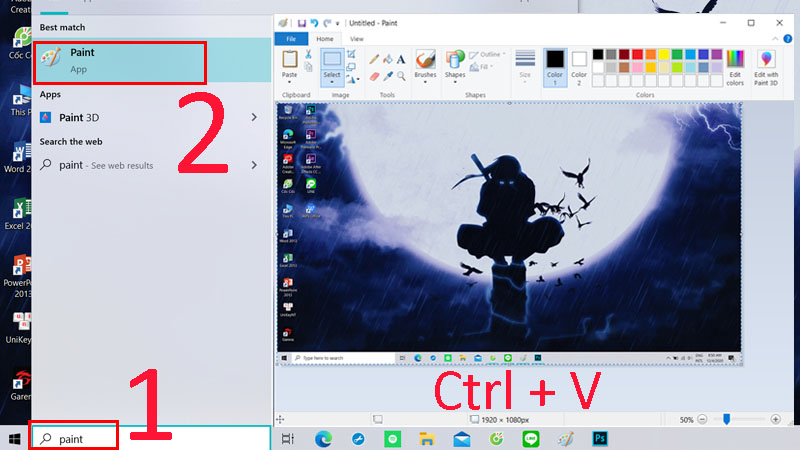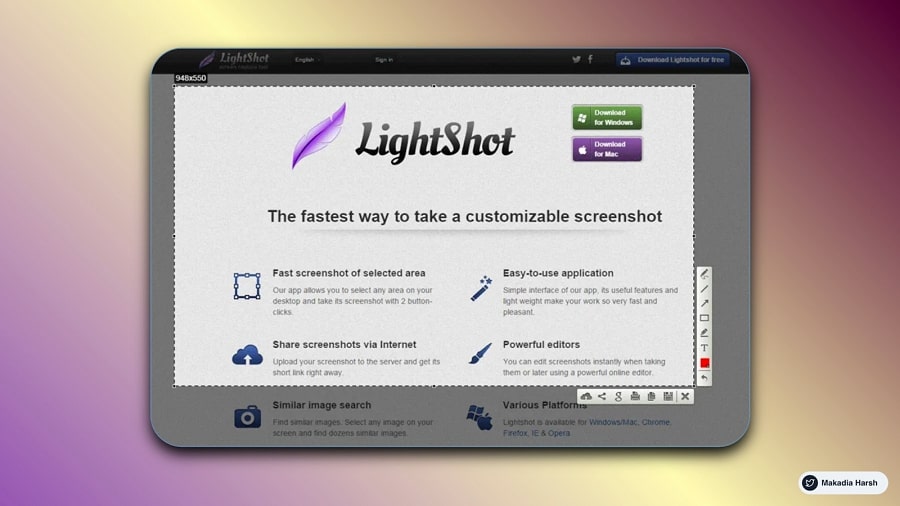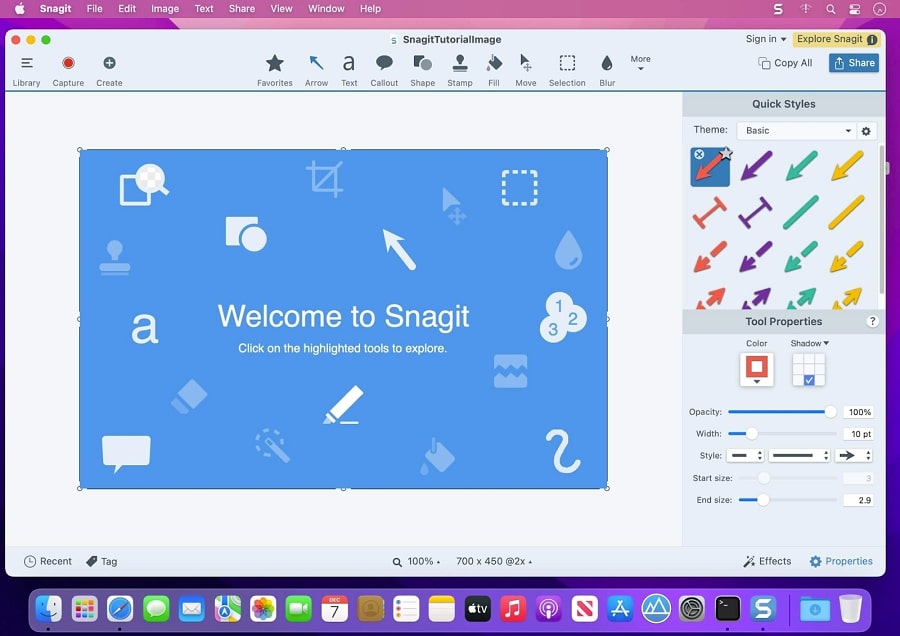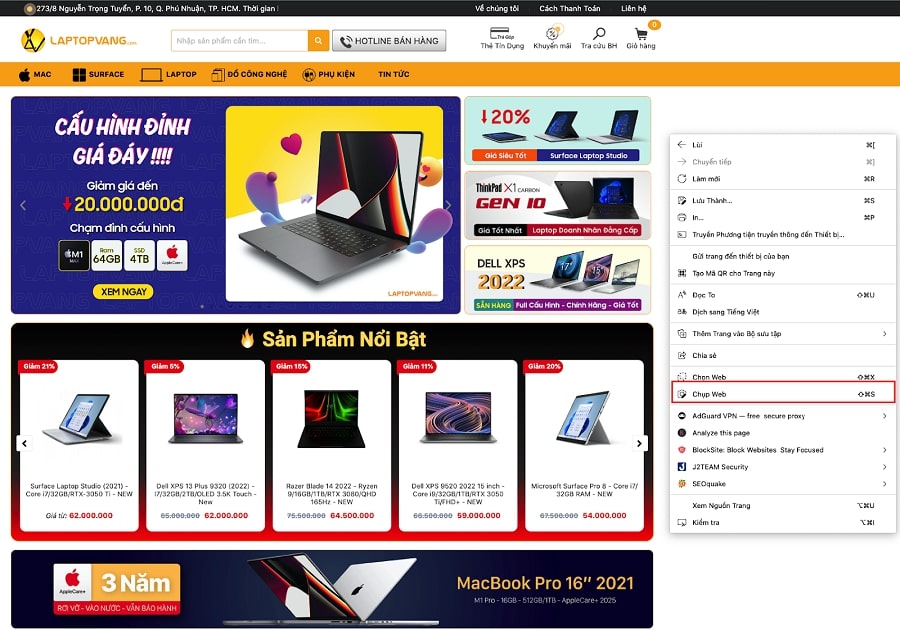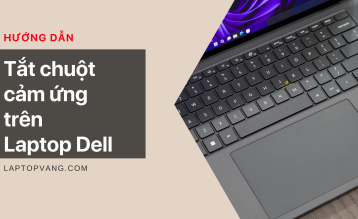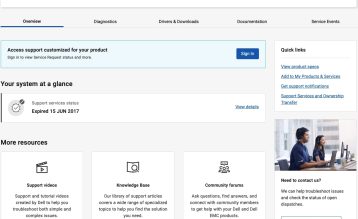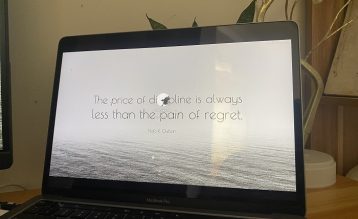Với 5 cách chụp màn hình máy tính Dell đơn giản dưới đây, bất kể bạn đang sử dụng laptop hay PC đồng bộ của Dell, bạn đều có thể chụp ảnh màn hình và chia sẻ cho những người xung quanh một cách nhanh chóng.
Mục lục
Sử dụng phím chụp trực tiếp
Phím này sẽ được sử dụng khác nhau trong các loại máy, tuy nhiên trên laptop Dell thông thường có phím Print Screen là “Prt Sc” được tích hợp vào phím F10 ở phía trên cùng của bàn phím.
Đối với các mẫu máy tính đồng bộ, bàn phím rời bạn thường sử dụng sẽ có phím “Prt Sc” thường đặt gần phím “Delete” hay “F12”

Phím “Prt SC” trên bàn phím Laptop Dell
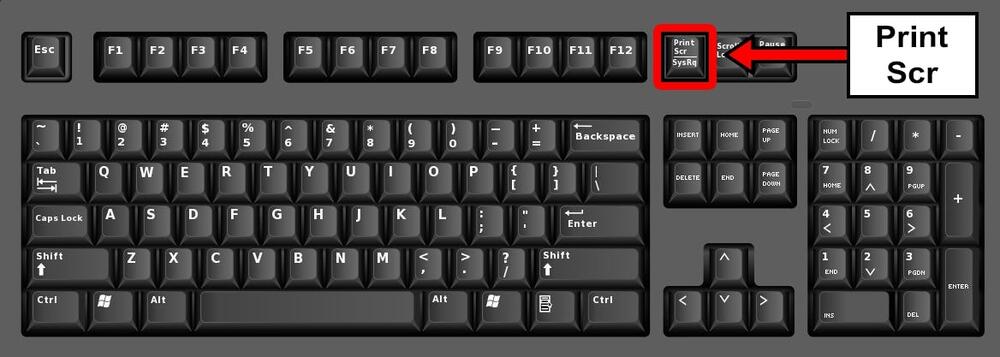
Phím “Prt SC” trên bàn phím rời
Có nhiều thao tác bạn có thể xử lý với phím “Prt SC”, các thao tác gồm:
- Sử dụng tổ hợp phím Windows + Prt SC sau khi chụp ảnh sẽ tự động lưu vào đường dẫn: C:\Uѕerѕ\tên_người_dùng\Pictureѕ\Screenѕhotѕ.
- Chụp toàn bộ màn hình bạn bấm phím “Prt SC” là xong, màn hình sẽ nháy lên 1 cái để báo đã hoàn thành.
- Chụp một cửa sổ đang hoạt động bạn có thể sử dụng tổ hợp phím ALT + Prt SC
Đối với 2 cách chụp màn hình Dell cuối ảnh sẽ lưu ở bộ nhớ đệm, bạn chỉ cần bấm Paste (Ctrl + V) để lấy ảnh(thao tác này bạn có thể sử dụng Paint hoặc trình soạn thảo nhé).
Sử dụng Snipping Tool để chụp màn hình máy tính Dell
Snipping Tool là phần mềm mặc định có sẵn trên các mẫu laptop Windows nói chung và Dell nói riêng. Đây là phần mềm chụp ảnh màn hình mặc định.
Để mở Snipping Tool, bạn mở thanh tìm kiếm bằng tổ hợp phím Windows + S (tổ hợp phím này dùng cho Windows 7 – 10 và 11 đều được) sau đó nhập “Snipping Tool” và bấm Enter để khởi động phần mềm
Phần mềm sẽ có các chức năng cần lưu ý:
- New để chụp ảnh màn hình
- Mode để điều chỉnh cách màn chụp ảnh màn hình như toàn bộ, theo kích thước tùy chỉnh, cửa sổ, chữ nhật
- Delay để hẹn giờ thời gian chụp màn hình, tối đa 5s
- Cancel để hủy thao tác
- Options để cài đặt các thông số, thư mục tệp lưu mặc định.
Ok đơn giản vậy thôi, nếu bạn muốn chụp màn hình bạn cứ bấm New là chụp thôi.
Game Bar cũng là một giải pháp
GameBar là một ứng dụng được phát triển bởi Windows, nó hỗ trợ tốt hơn cho các tác vụ gaming nhưng chúng ta vẫn có thể sử dụng để chụp màn hình laptop Dell.
- Bước 1: Nhấn tổ hợp phím Windows + G.
- Bước 2: Một bảng Broadcast & capture hiện ra.
- Bước 3: Nhấn vào nút hình camera đầu tiên để chụp ảnh màn hình.
Sử dụng tổ hợp phím tắt để chụp màn hình Laptop Dell
Laptop Dell có tổ hợp phím chụp ảnh màn hình nhanh là “Windows + Shift + S” Bạn bấm tổ hợp phím này và khoanh vùng cần chụp. Xong ảnh sẽ được lưu vào bộ nhớ đệm, bạn mở Paint ra để Paste vào là xong nhé.
Một số phần mềm chụp màn hình hay khác
Ngoài các cách trên bạn cũng có thể sử dụng các phần mềm chuyên dụng để chụp màn hình.
Các phần mềm này có nhiều tính năng và tùy chỉnh hơn, đặc biệt là chức năng quay video màn hình hay tùy chỉnh tải URL ảnh lên để lưu trữ và truyền tải đến người khác nhanh chóng.
Lightshot
Lightshot là một phần mềm Screenshot rất tốt với giao diện dễ sử dụng. Phần mềm có nhiều chức năng như tạo URL cho ảnh, in ảnh, sao chép ảnh, takenote ảnh,…
Đặc biệt với LightShot bạn hoàn toàn cài đặt phím tắt để chụp ảnh màn hình.
Tải vài sử dụng Lightshot tại: https://app.prntscr.com/en/index.html
Snagit
Snagit cho giao diện ảnh chụp ra đẹp mắt hơn so với phần lớn các phần mềm chụp ảnh hiện nay.
Phần mềm Snagit có các chức năng tương tự với Lightshot tuy nhiên nó vượt trội hơn do có thêm tính năng quay video màn hình.
Hạn chế của nó chính là bạn cần trả 1 khoản phí nếu muốn sử dụng hết tính năng, tuy nhiên với các tính năng cơ bản thì bản free đã đủ.
Tải và sử dụng Snagit tại: https://www.techsmith.com/screen-capture.html
Microsoft Edge
Trình duyệt web mặc định của Windows hiện tại là Microsoft Edge hỗ trợ chụp màn hình trình duyệt web của họ. Đây là tính năng khá hay của Microsoft Edge, bạn có thể sử dụng bằng cách:
Tại trang web cần chụp bấm chuột phải => chọn chụp ảnh để chụp.
Khi đó, phần mềm sẽ hỏi bạn chụp toàn bộ hay chọn khu vực chụp
Khi chụp xong ảnh sẽ tự động lưu ở Clipboard (bộ nhớ đệm) bạn Ctrl + V như các cách trên là xong.
Trên là một số cách chụp màn hình máy tính Dell. Các bạn có thể chọn cho mình cách phù hợp nhất để sử dụng nhé. Hy vọng bài viết trên của Laptop Vàng sẽ giúp ích được cho bạn.